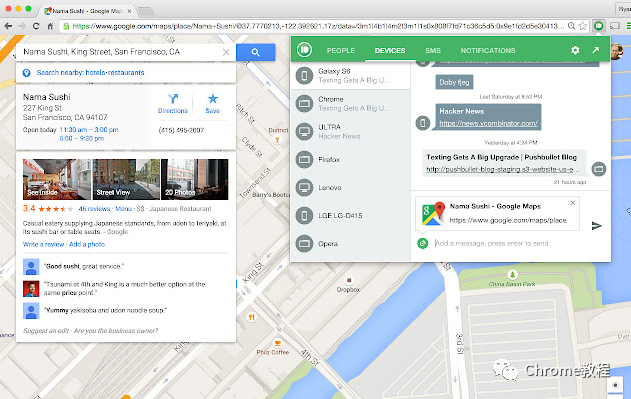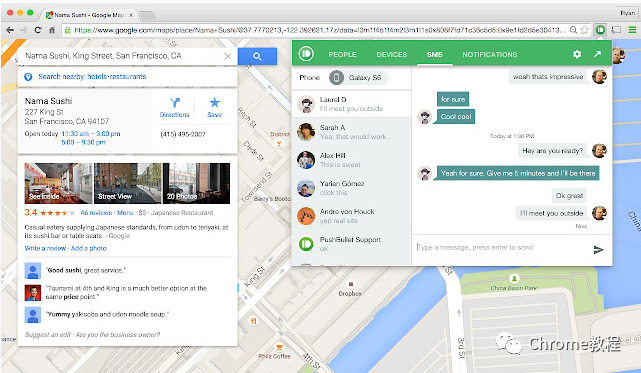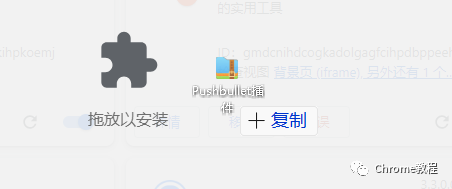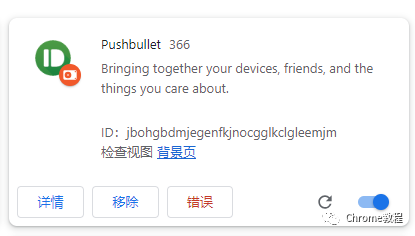Chrome插件:Pushbullet 实现设备间无缝连接
大家好!在日常生活和工作中,我们常常需要在不同的设备之间传输文件或链接,或者在计算机上处理手机的通知。今天,我要为大家介绍一个功能强大的Chrome插件——Pushbullet,它能帮助你轻松实现设备间的连接,让通讯和分享变得无比方便。让我们一起探索

Pushbullet被CNET誉为“你从未知道你需要的应用”。它能够将你的设备、朋友和你关心的事物聚集在一起,让你能够方便地从计算机发送和接收短信,回复来自多种流行应用的消息,分享链接和文件,以及在计算机上查看手机的通知。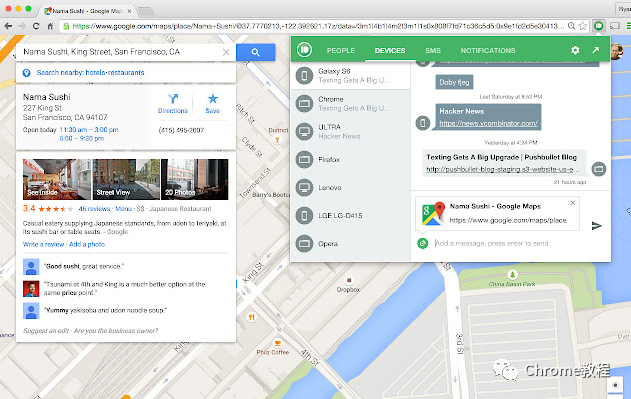
通过安装Pushbullet的Chrome插件,你可以在浏览网页时随时享受Pushbullet的所有功能,无需切换到其他应用或设备,使你的通讯和分享变得更为便捷和高效。功能展示
- 从计算机方便地发送和接收短信(需要Android设备)。
- 回复来自WhatsApp、Kik和Facebook Messenger等多种流行应用的消息(需要Android设备)。
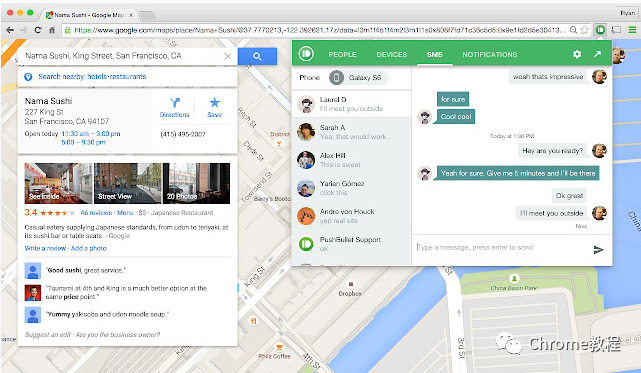
- 在计算机上查看手机的所有通知,包括电话呼叫(需要Android设备)。
- 使用Pushbullet频道订阅你关心事物的及时通知。
1.获取安装包:考虑到网络原因,部分同学无法实现在线安装,这种情况下可以直接通过离线安装的方法来解决。点击下方公众号Chrome教程,回复关键字:插件 获取Pushbullet插件安装包。2.安装包下载好后,打开chrome浏览器的扩展程序界面:
对于Chrome浏览器: 在地址栏中输入 chrome://extensions/ 并按Enter。对于Microsoft Edge(基于Chromium的新版本): 输入 edge://extensions/ 并按Enter。在扩展程序页面的右上角,你会看到一个“开发者模式”的切换按钮。确保它是打开(或启用)的。将先前下载的文件如下图,直接拖放到扩展程序页面中。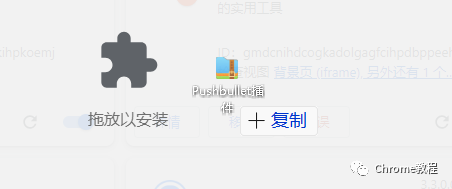
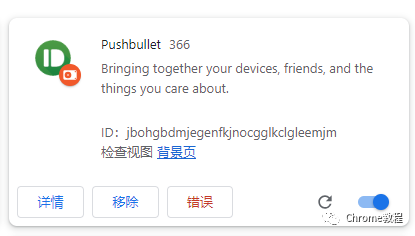
Pushbullet已经被数百万人使用,并得到了用户的高度评价。它不仅被翻译成了十几种语言,还在多个平台上提供了应用,你可以在Pushbullet的官方网站上查看所有可用的应用。
Pushbullet的Chrome插件为我们提供了一个简单、快速和安全的解决方案,帮助我们在不同的设备和平台之间保持连接,处理通知和分享内容。如果你还没尝试过,现在就安装Pushbullet的Chrome插件,让你的通信和分享体验升级到一个新的层次!关注下方公众号:Chrome教程,后台回复:插件 获取